有獺友下單最新的 Apple Watch Series 7 了嗎?Apple Watch Series 7 擁有更大的螢幕,並搭載最新的 watchOS 8,除了加入許多新功能之外,還有多款新錶面可以選擇,甚至也可以把你喜愛的人像照片設定為錶面。如果你是第一次用 Apple Watch 的人繼續看下去就對了,以下就帶大家來快速看看要如何更換 Apple Watch 的內建錶面吧

Apple Watch 有許多錶面款式可以讓你自行選擇,最新的錶面有「輪廓」、包含數位時間和最多三種複雜功能的「雙行組合」,以及上述有提到的「人像」
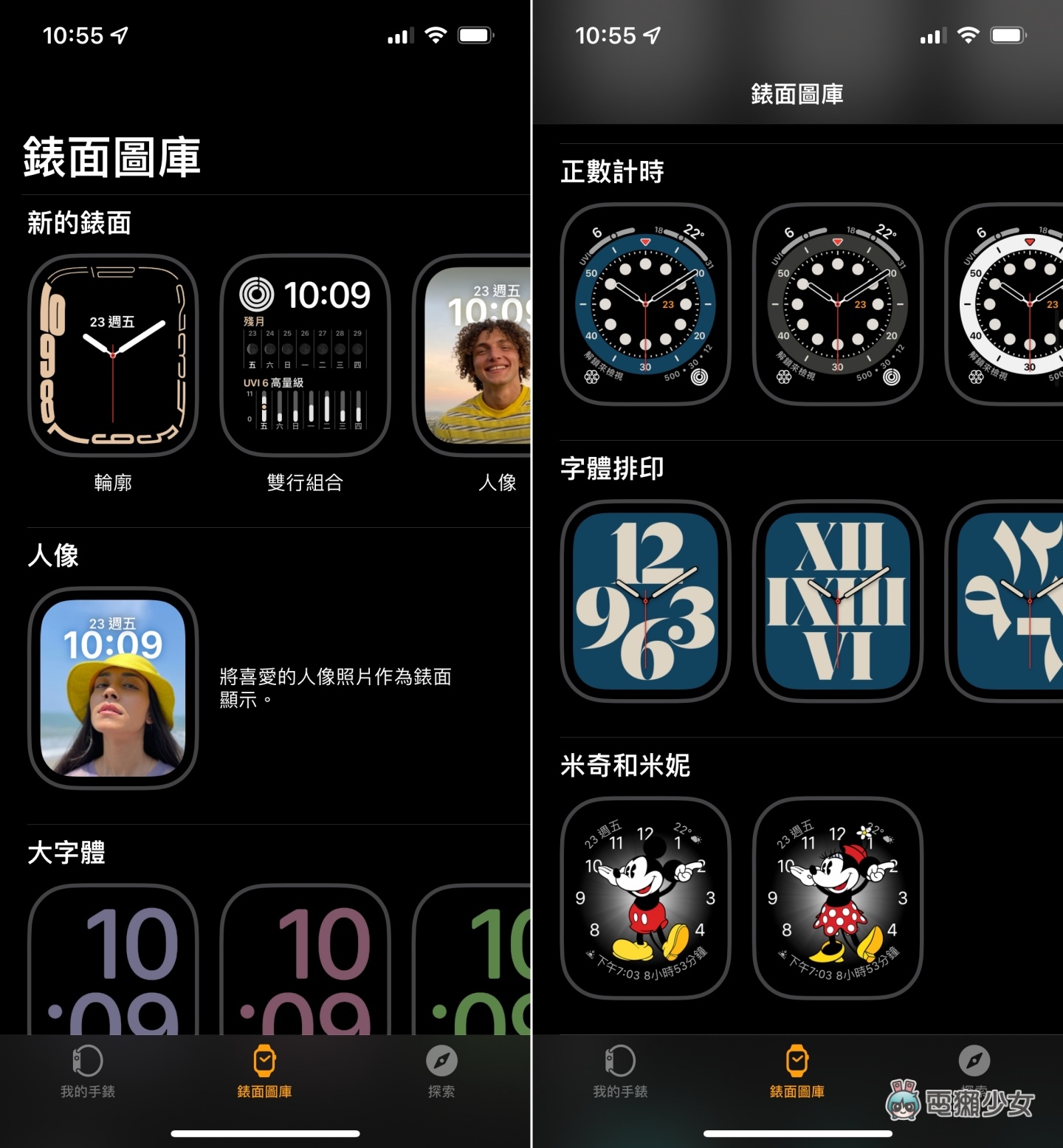
特別提一下新款的「雙行組合」錶面除了顯示時間之外,還可以讓你把活動紀錄、鬧鐘、血氧濃度、提醒事項、行事曆等功能一併放在表面上,很適合一次想要獲得多種資訊的使用者

接著回到正題,那如果要切換 Apple Watch 錶面的話,只要從錶面的邊緣向左或向右滑動,並且選定一個你想要更換的樣式就可以直接更換

那如果想要在錶面上多增加一些功能,只要按住錶冠(前往錶面螢幕)、輕按錶面,左右滑動並選到你想要的錶面之後,點選「編輯」

接著再向左滑到底,就能夠編輯其他比較複雜的功能了,例如看用來檢查天氣,或檢視近期的體能訓練,如果想要直接設定快速開啟 App 也可以

完成後只要按下錶冠就能儲存變更,這樣錶面就設定完成啦

假如你過不久之後已看膩目前的錶面款式,想要建立新的錶面的話,一樣按住錶冠,來到錶面螢幕,接著再輕按螢幕右滑,選擇 + 號,就能夠新增你想要的自訂錶面了

那如果是想刪除錶面的話,只要滑到想刪掉的錶面,輕按螢幕後再上滑就可以刪除囉~

以上就是更換 Apple Watch 錶面的教學,其實除了蘋果內建的錶面之外,還有許多第三方的 App 如 Watchfacely、Buddywatch 和 Clockology 會有更多自訂錶面的選擇,獺友們有空的話也可以下載來試試啦~
🌟 誰還沒有追蹤電獺少女 Instagram?每天都有新貼文、每週都開新話題等你來跟編輯聊天,電獺少女 Instagram 新鮮事一起來玩
